受付9:00~18:00 ※土日祝除く
2025.08.062025.08.06
Web制作 システム
ウェブサイトにインスタグラムの最新フィードを自動で表示させるのは、手動で実装しようとするとなかなか大変です。WordPressのプラグインであるSmash Balloon Instagram Feed(旧Instagram Feed)を使用していることも多いのではないでしょうか。ところが2025年になってSmash Balloonによるフィードが更新されなくなった!という問題が発生しています。この場合の解決方法をご紹介します。

原因
フィードが更新されなくなった原因は、APIが使えなくなったためです。下記のアナウンスにあるように、Meta社は2024年12月4日にInstagram Basic Display APIの提供を終了しました。これに伴い、この機能を使用していたプラグインが正常に機能しなくなってしまいました。
Instagram Basic Display APIに関する最新情報https://developers.facebook.com/blog/post/2024/09/04/update-on-instagram-basic-display-api/?locale=ja_JP
API仕様変更の推移
Meta社は2020年6月にもAPIの整理をしています。このときにインスタグラムの詳細データを取得するためのInstagram Graph API、基本情報のみを取得するためのInstagram Basic Display APIという住みわけができました。そして2024年12月にInstagram Basic Display APIを廃止。今後はInstagram Graph APIとFacebook Graph APIを使用することになります。
| APIの種類 | 概要 |
|---|---|
| Instagram Basic Display API | 従来アカウントで利用可能(現在は廃止) |
| Instagram Graph API | プロアカウントで利用可能 |
| Facebook Graph API | プロアカウントで利用可能 InstagramとFacebookアカウントの連携が必須 |
プロアカウントへの切り替えが必須
APIの仕様からもわかるように、インスタグラムのAPIを引き続き使用するためには、ユーザーアカウントの種類をプロアカウントへ切り替えることが必要となります。プロアカウントには「クリエイター」「ビジネス」の2種類があります。詳しくは後述します。
プラグインの設定から対応する
プラグイン→Smash Balloon Instagram Feed→設定から現状を確認してみます。

エラーが起きていることがわかります。
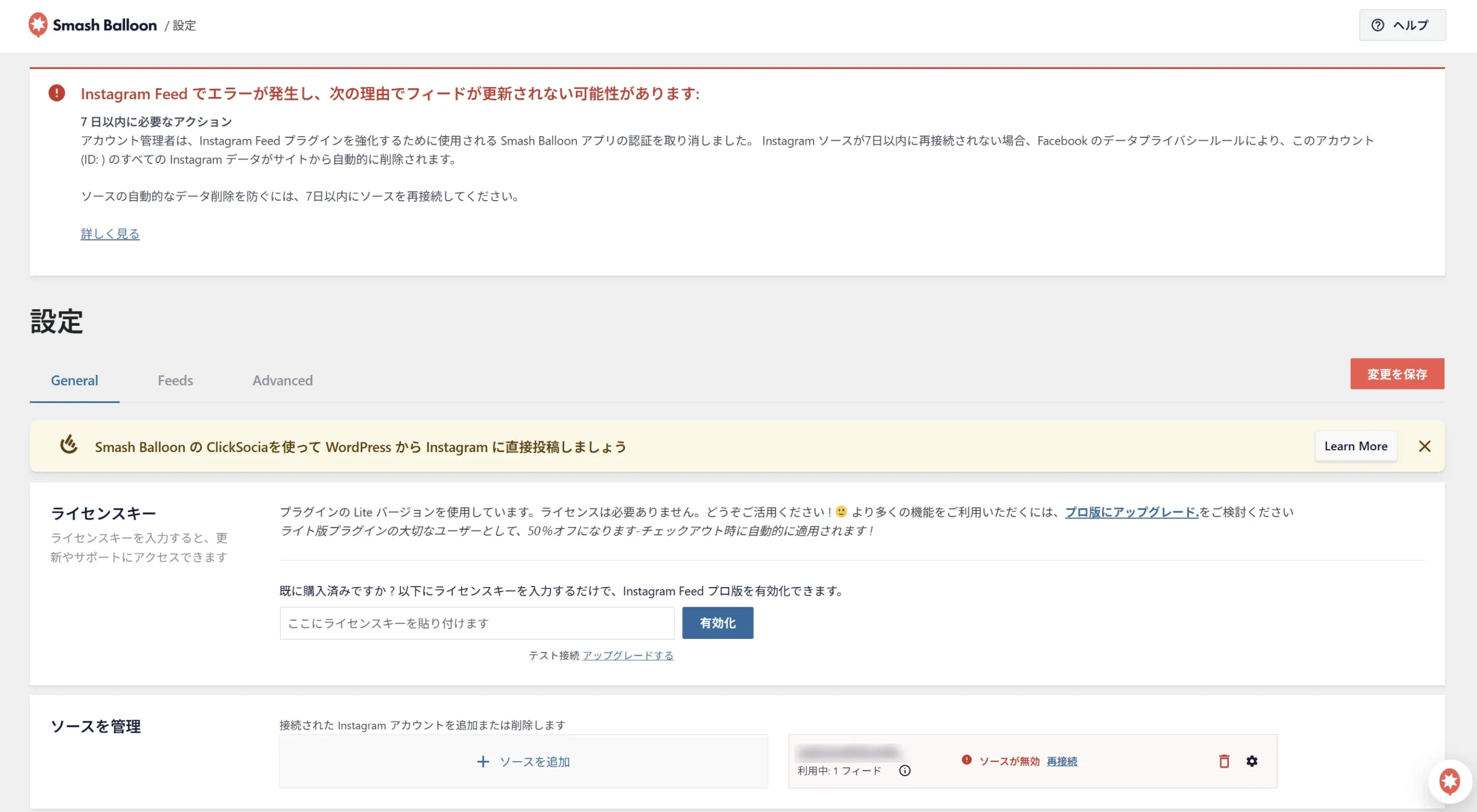
ソースを管理に表示されているインスタアカウントが無効になっています。再接続をクリックします。

smashbaloon.comサイトにリダイレクトされます。
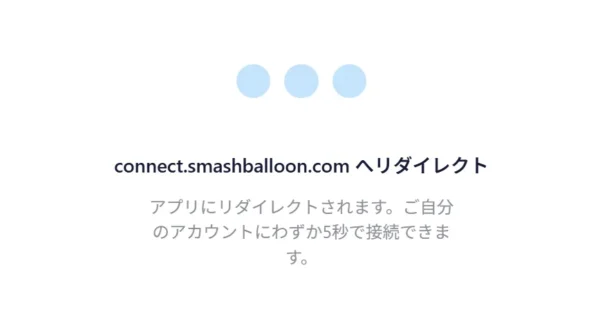
smashbaloonのサイトが表示されます。「Business Basic」「Business Advanced」の2種類が表示されます。APIで解説した2種のAPIのどちらを使用するかということです。両者ともにインスタグラムのアカウントをプロアカウントにしなくては使用できない点は共通です。
「Business Basic」はインスタグラムのアカウントのみで接続できますが、ハッシュタグフィードやメンションフィードを使用できません。「Business Advanced」はこれらができますが、Facebookとの連携が必須となります。
今回はBusiness Basicを選択します。Connectボタンをクリックします。
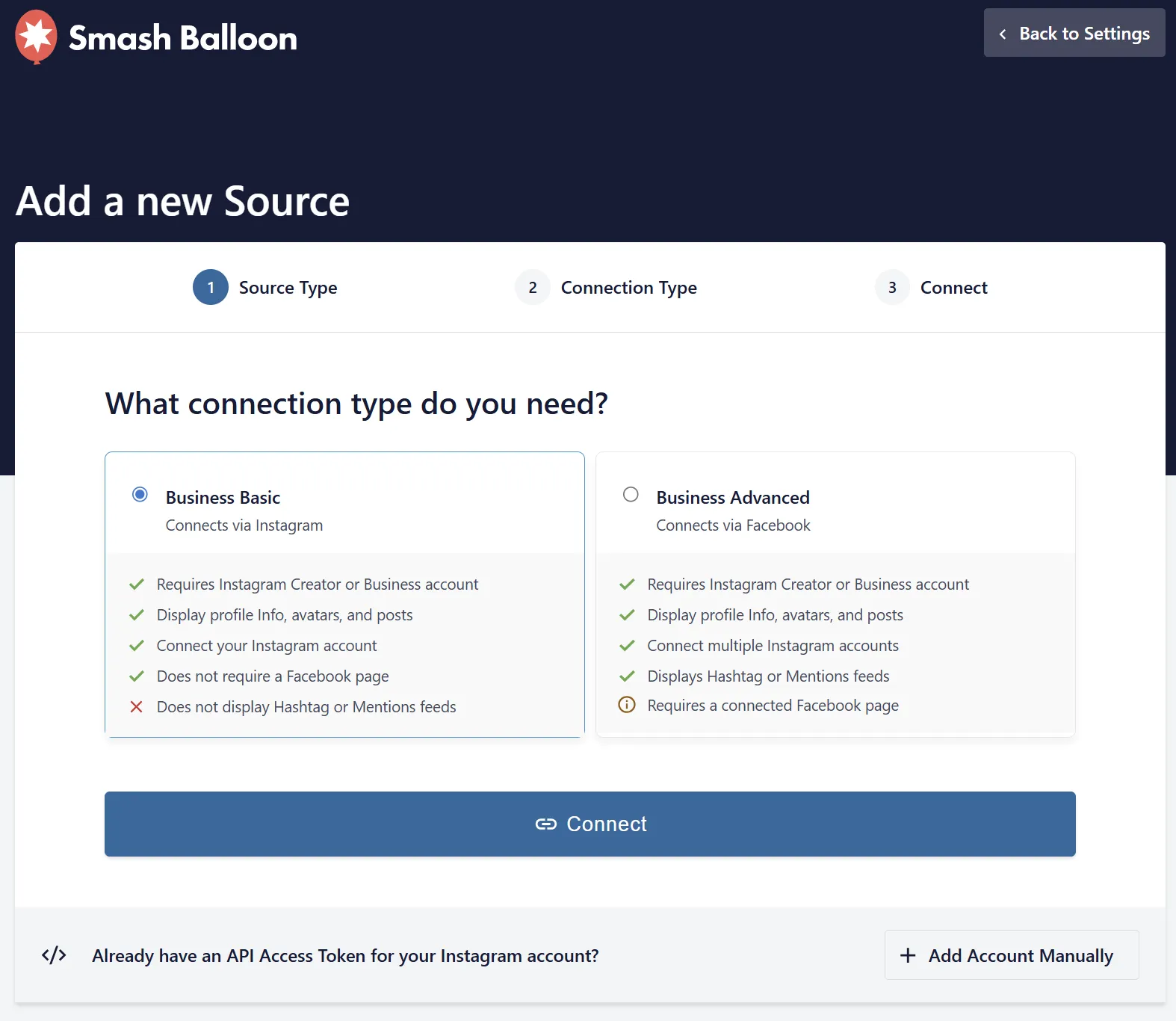
「Connect with Instagram」のボタンをクリックするとインスタグラムのアカウントへの接続を試みます。使用中のブラウザで別のインスタアカウントにログインしている場合はログアウトして、今回接続する予定のアカウントに切り替えておきます。
メルマガが必要ない場合にはReceive Get started emails on [メールアドレス]のチェックを外しておきましょう。

「Connect with Instagram」のボタンをクリックするとinstagram.comの現在ログイン中のアカウントにリダイレクトされます。プロアカウントへの変更が必要なため「変更」をクリックします。
※プロアカウントに切り替えても元に戻すことはできます。
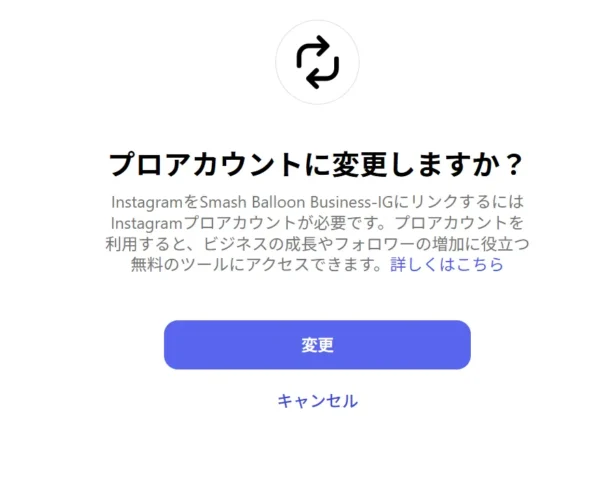
プロアカウントには「クリエイター」「ビジネス」の2種類があります。個人は「クリエイター」を企業は「ビジネス」を選ぶのが基本のようです。「ビジネス」を選択するとFacebookページとの連携を求められ、持っていない場合には作成しなくてはいけません。ここでは「クリエイター」を選択します。
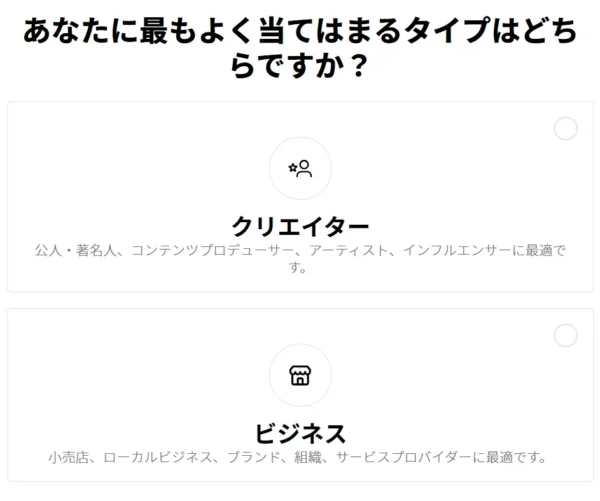
クリエイターの詳細が表示されます。次へを選択します。
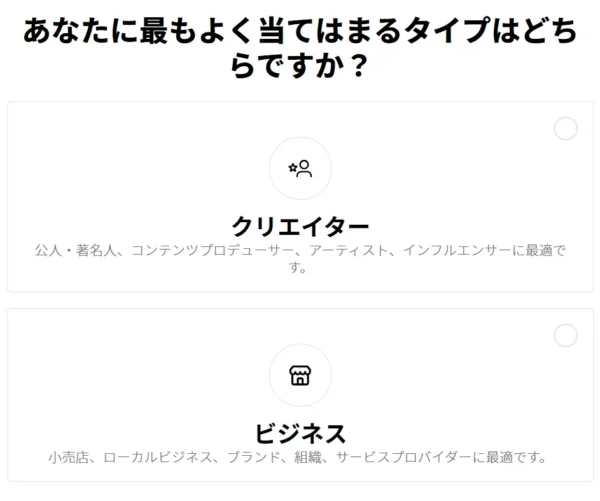
カテゴリを選択します。
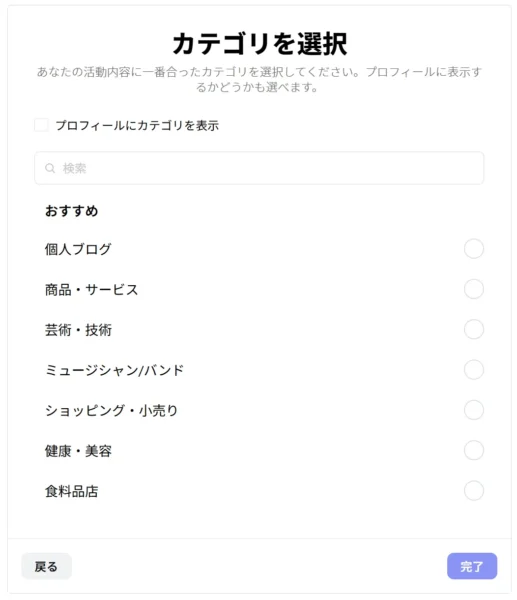
プロアカウントへ切り替えるかの最終確認です。次へをクリックします。
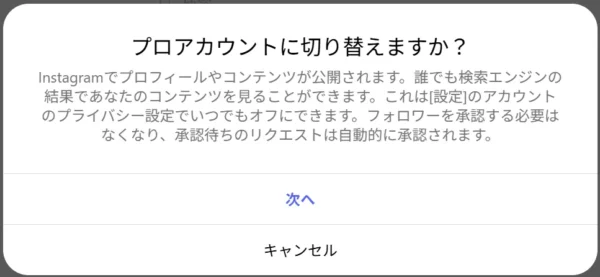
プロアカウントへの切り替えが完了しました。続いてSmash Balloonからインスタグラムへのリクエストを許可します。このときタイムアウトしてしまうことがあるようです。その場合はプラグイン設定に戻って「ソースを管理」「ソースの追加」を選択すると戻れます。
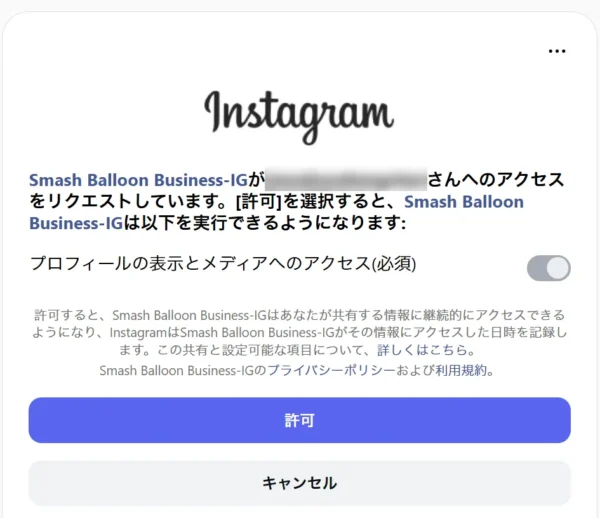
再びSmash Balloonのサイトにリダイレクトされます。Yes, it is my domainをクリックします。
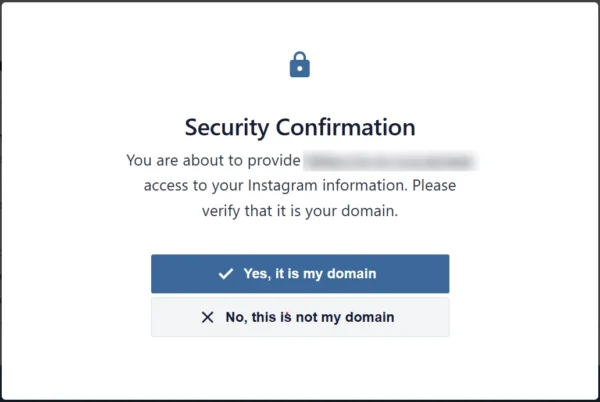
以上でSmash BalloonとInstagramの問題が解決です。
Instagramから対応する
インスタグラム側から対応することもできます。プロフィールから設定を選択します。画面はPCのブラウザですが、スマホ実機では画面右上のハンバーガーメニューから選択します。
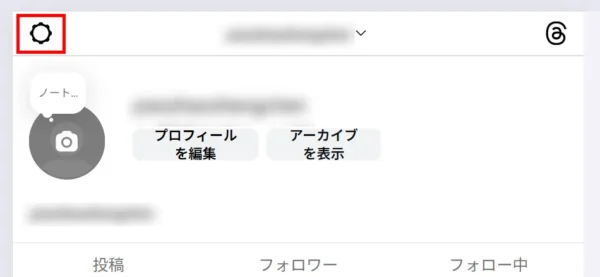
「アカウントの種類とツール」を選択します。
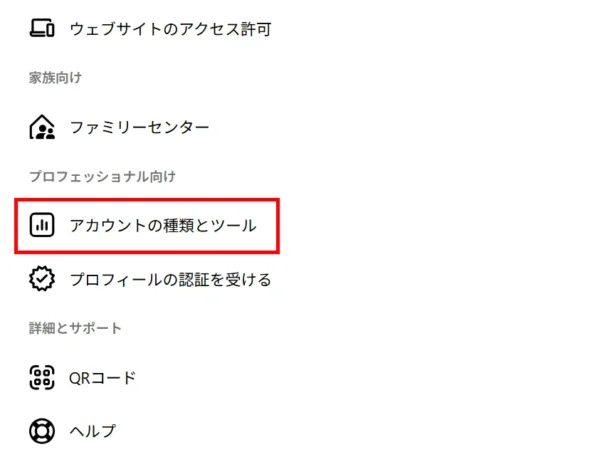
「プロアカウントに切り替える」を選択します。
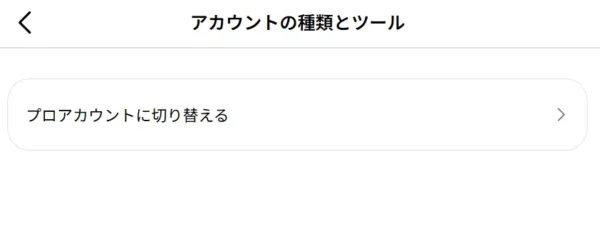
アカウントの種類を選択します。
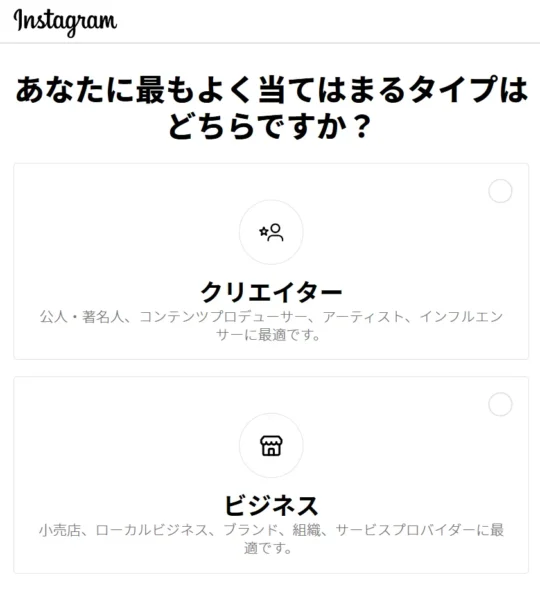
詳細が表示されます。次へを選択します。
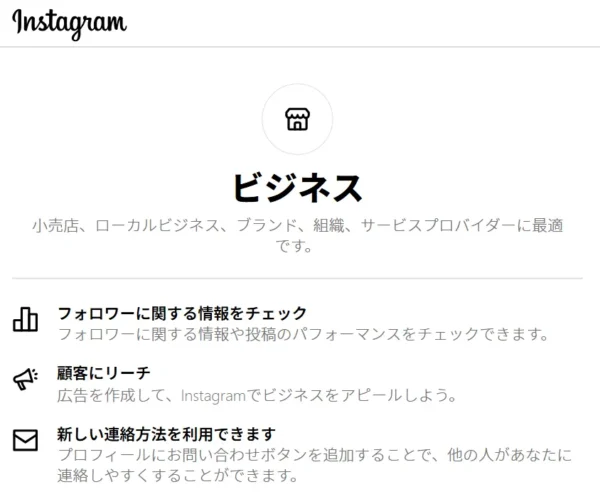
カテゴリを選択します。完了をクリックします。
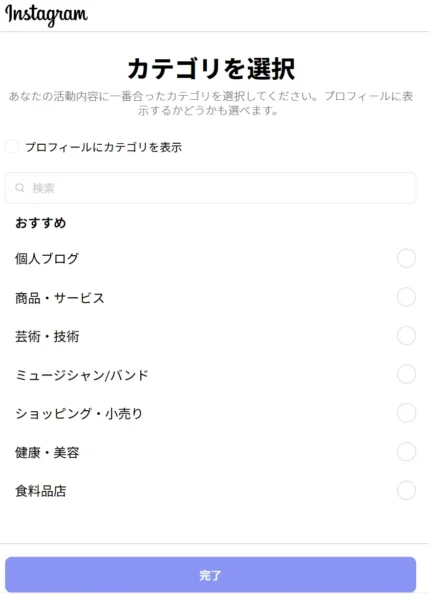
確認画面が表示されます。次へをクリックします。
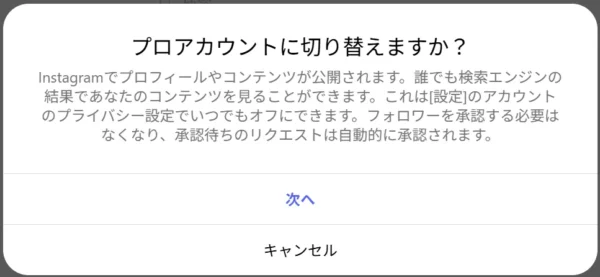
ビジネスを選択した場合は連絡先情報の確認があります。何も記入せずに保存で省略することも可能です。
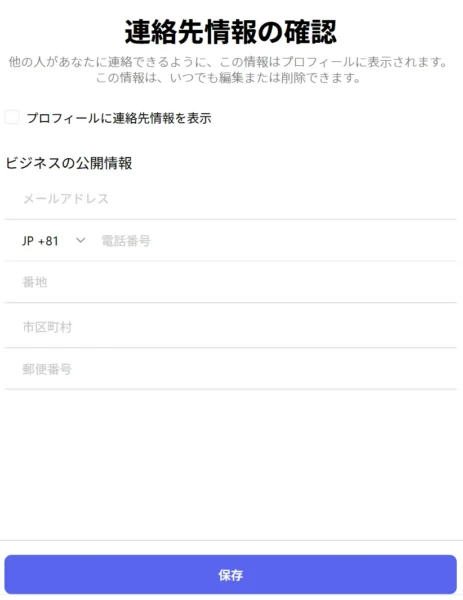
プロアカウントへの切り替えが完了しました。
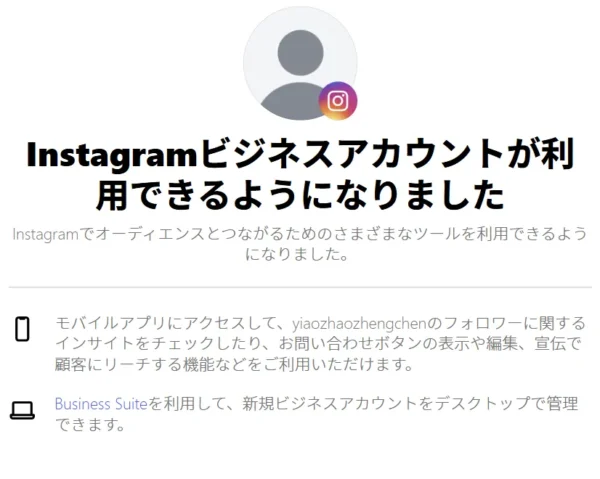
インスタ側の準備が整いました。あとはプラグインの設定から再接続を行うだけです。プラグイン→Smash Balloon Instagram Feed→設定からプラグインの設定に入り「ソースを管理」から再接続を行います。

以上です。
元に戻す方法は?
プロアカウントに変更したインスタグラムのアカウントは元に戻すこともできます。その方法も紹介しておきます。
プロフィールの設定画面から「ビジネスツールと管理」を選択します。
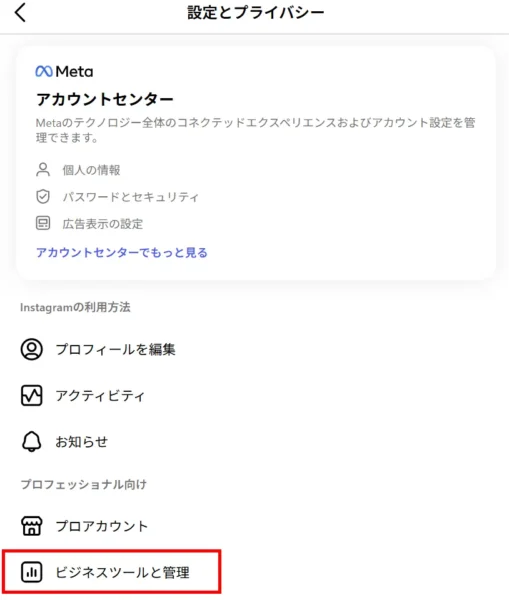
「個人用アカウントに切り替える」を選択します。
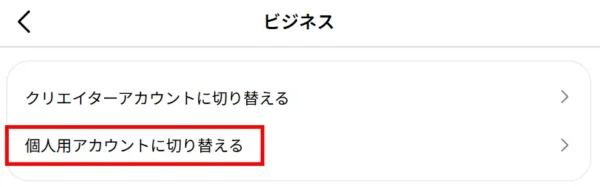
「個人用アカウントに切り替える」を選択します。
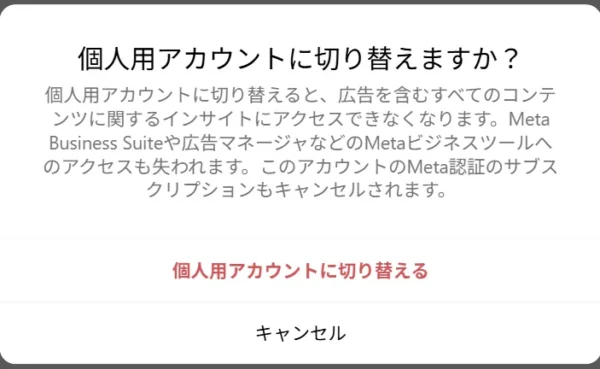
以上です。
まとめ
InstagramのAPIの仕様変更によってSmash Balloonのプラグインが機能しない場合の対処方法でした。Basic Display APIの廃止は3カ月前から告知されていましたが、関係ないと見逃しているケースもあるでしょう。サイト内にインスタ投稿の自動フィードを埋め込んでいる場合は再確認してみてはいかがでしょうか。
お問い合わせCONTACT
株式会社エー・エム・ティーは
印刷物からホームページ制作・更新運用管理までトータルサポート。
企業様の課題解決や企業価値向上のお手伝いをいたします。


